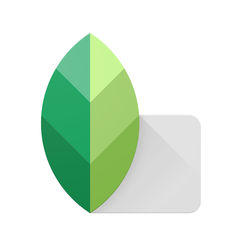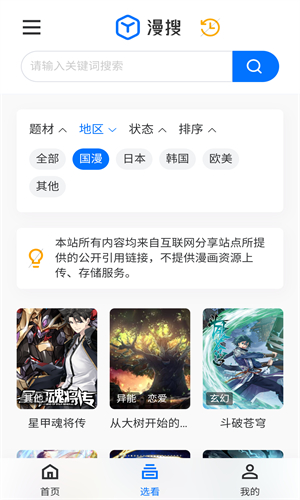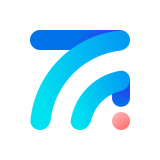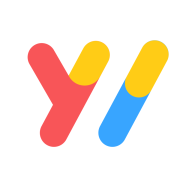当你在BIOS设置界面找不到USB-HDD启动选项时,可以按照以下步骤排查和解决:
1. 检查USB设备是否可启动
-
确保U盘已正确制作成可启动盘(如使用Rufus、Ventoy等工具写入系统镜像)。
-
尝试在其他电脑上测试该U盘是否能正常识别为启动设备。
2. 调整BIOS启动设置
-
进入BIOS:开机时按Del/F2/F12/Esc(不同主板按键不同)。
-
开启Legacy模式(CSM):
-
在Boot(启动)选项中,找到CSM(兼容性支持模块)并启用。
-
如果仅支持UEFI启动,尝试将U盘格式化为FAT32(部分主板不支持NTFS启动)。
-
-
调整启动顺序:
-
在Boot Priority(启动优先级)中,确保USB设备被识别并置顶。
-
3. 检查USB端口和硬件兼容性
-
更换USB接口:尝试插入主板后置的USB 2.0接口(部分BIOS对USB 3.0支持不佳)。
-
关闭Fast Boot(快速启动):
-
在Boot选项中禁用Fast Boot,避免跳过USB设备检测。
-
-
更新BIOS版本:
-
访问主板厂商官网,下载最新BIOS固件并升级。
-
4. 其他可能的解决方案
-
修改硬盘模式:
-
在SATA Mode(硬盘模式)中,尝试切换AHCI/IDE模式。
-
-
手动添加启动项(适用于UEFI):
-
在BIOS的Boot菜单中,寻找Add New Boot Option(添加启动项),手动选择U盘的EFI文件(如
\EFI\BOOT\BOOTx64.EFI)。
-
5. 终极方案:使用主板快捷键强制启动
-
部分品牌主板(如华硕、微星)支持开机时按F8/F11/F12直接调出启动菜单,可绕过BIOS设置直接选择U盘启动。
想了解更多精彩内容,请关注艾特安卓网!